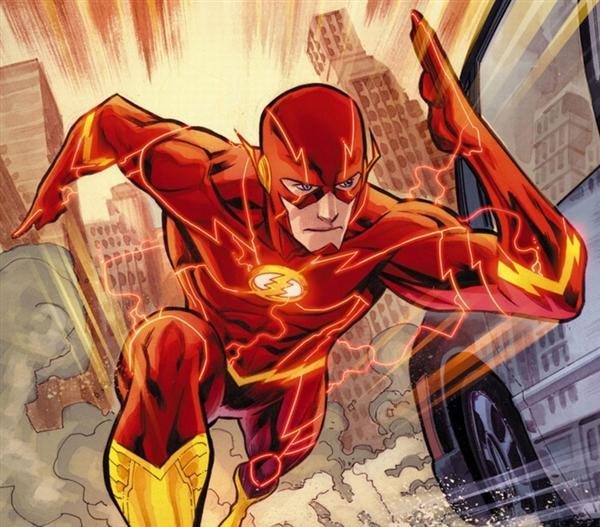EasyRC一键重装是一款非常专业的系统重装软件,可实现在任何 Windows 系统下一键重装 Windows 系统,可以说是当前最简单最快速的系统重装软件。具有系统重装、在线重装、系统备份、系统还原、资料备份、资料还原、硬件检测等多个实用功能。可以非常方便快捷的帮助用户重装系统。很多人觉得重装系统比较麻烦,很多电脑小白系统搞坏了还得抱主机到电脑城重新安装个系统,一般30-50元,老板为节省事通常一个Ghost系统给你搞定!不过现在安装系统就非常简单咯,我们借助EasyRC一键重装,可以超简单的重装系统/备份系统。载入 Windows 系统的镜像就可以开始安装了,是不是非常方便!还支持在线重装。摆脱了传统借助光驱、U盘等介质的繁琐,操作者无需任何技术基础,随时随地实现傻瓜式电脑系统重装!(包括下载 Windows 镜像安装包)有需要的用户可以下载体验!
下载地址:http://www.32r.com/soft/89893.html
1、系统重装;
2、在线重装;
3、系统备份;
4、系统还原;
5、资料备份;
6、资料还原;
7、硬件检测。电脑
前提:电脑已经进入PE系统。
1、找到桌面上的“EasyRC”双击打开。
2、打开程序后进入一键重装功能。
3、然后进行以下判断和操作:
橙色箭头选择下载下来的系统镜像(可下拉镜像位置快速选择)
红色箭头选择引导盘( 鼠标移至“引导分区”可查看提示)
黑色箭头选择系统盘(通常为C盘,鼠标移至“系统分区”可查看提示)
4、记得勾上红色椭圆里的选项。
温馨提示:如引导分区无您想选择的分区可在”引导分区“选择框内按下右键启动”开放模式“。
5、一切准备就绪后点击开始安装。
6、接下来耐心等待系统镜像还原,机械硬盘大概需要15分钟以上,固态最快几分钟。
你可以喝杯茶,玩下电脑手机等待完成!
7、完成后请拔下U盘并且重启电脑。
8、重启电脑后将会进入系统部署,耐心等待,部署完毕将会自动重启电脑。9、当看到熟悉的壁纸和桌面图标时,证明系统已经安装完毕~
电脑 电脑